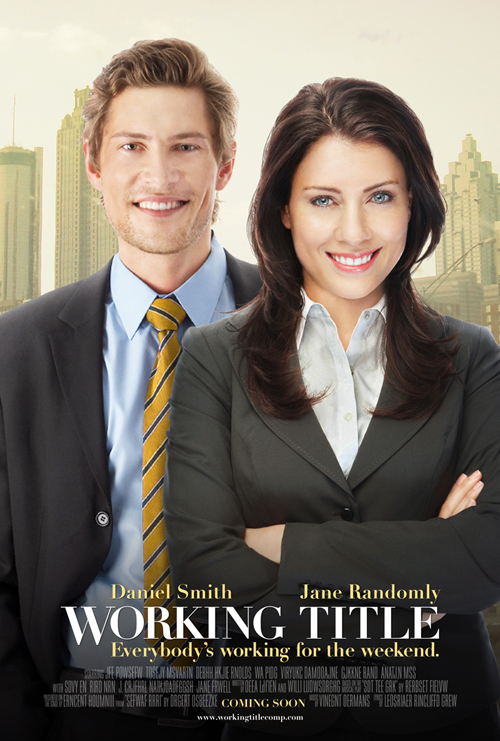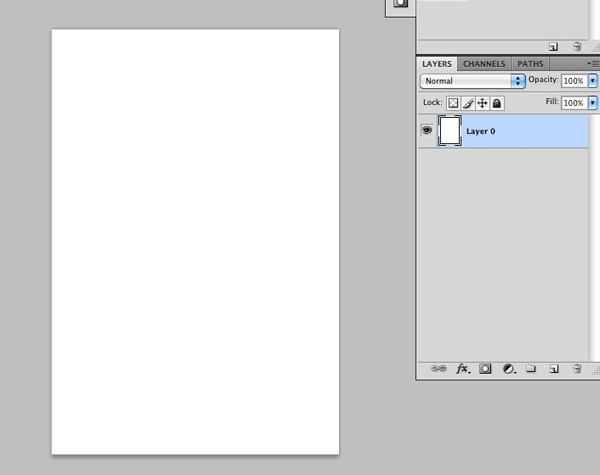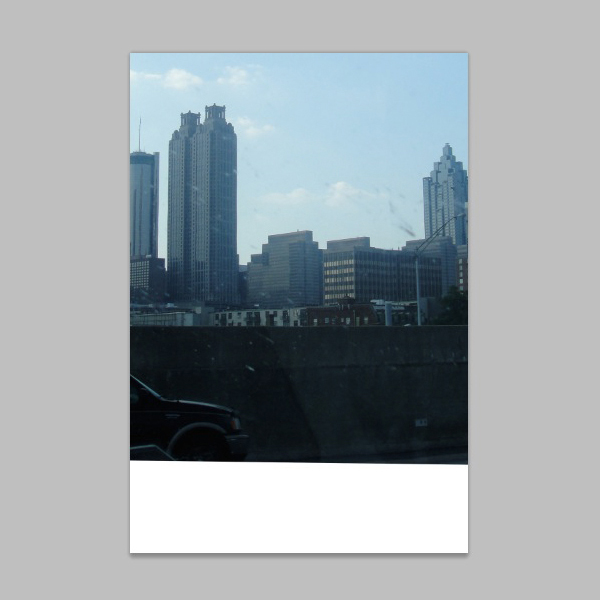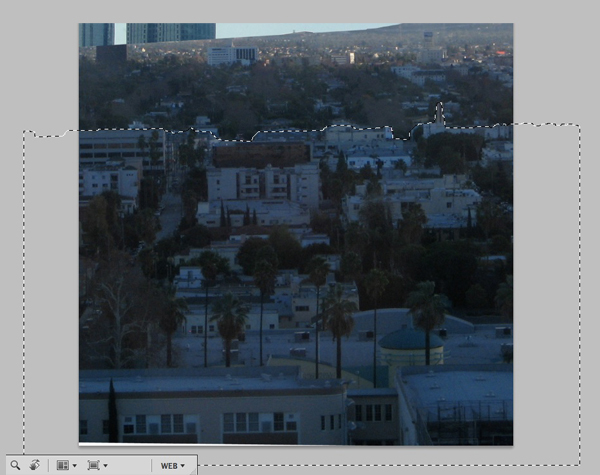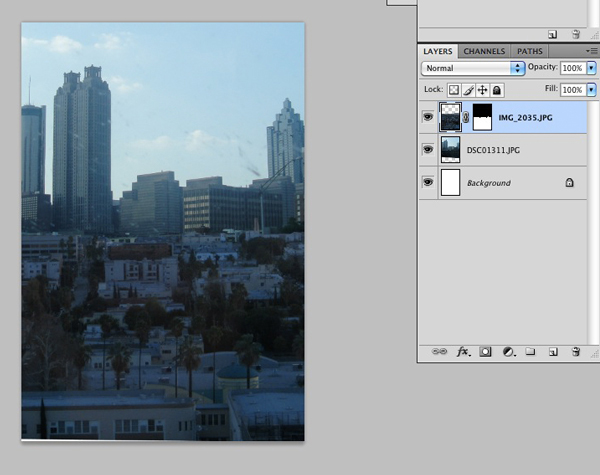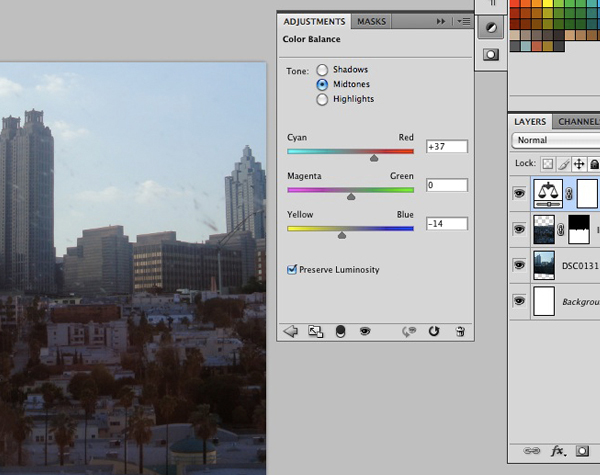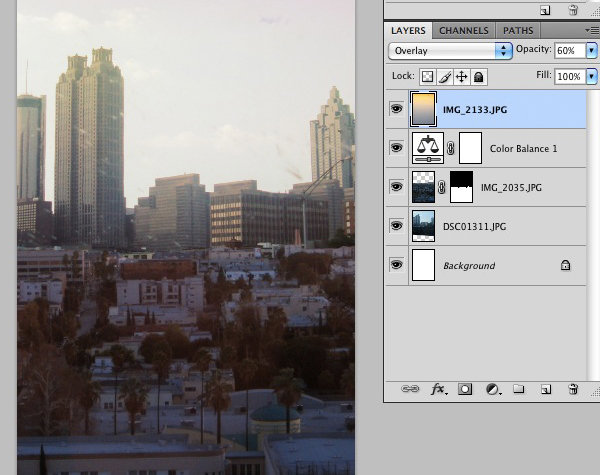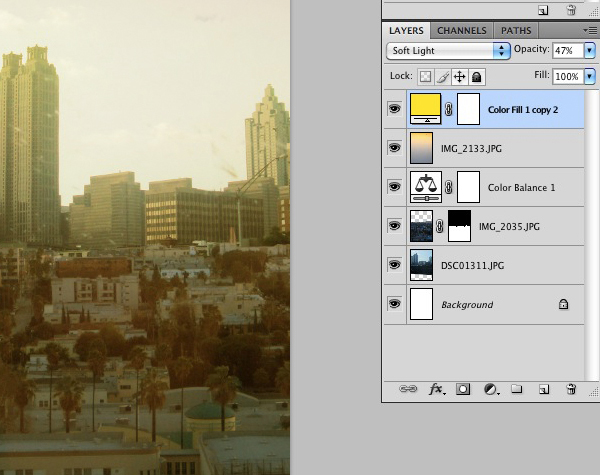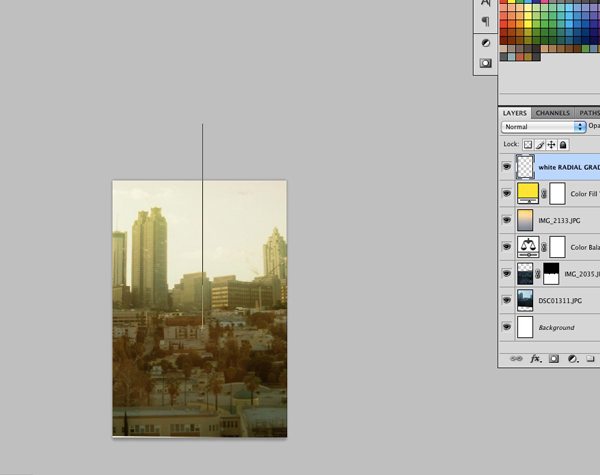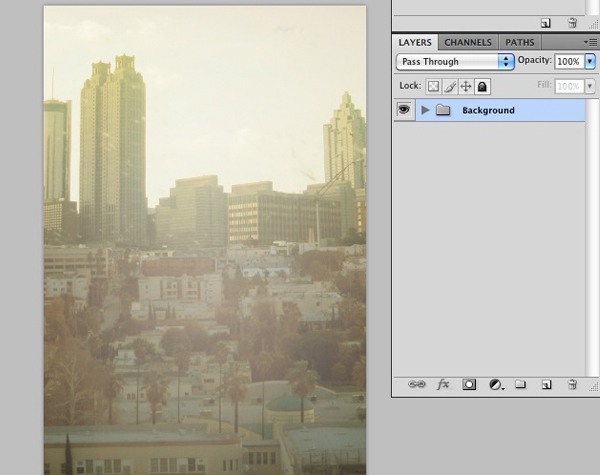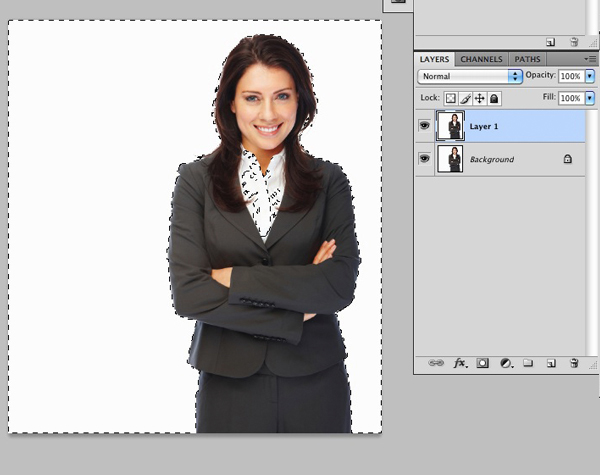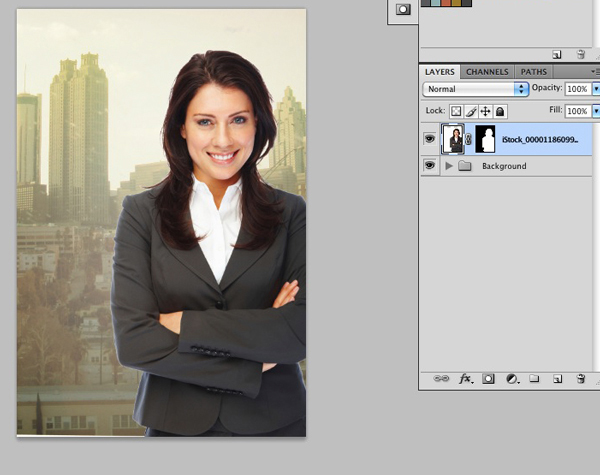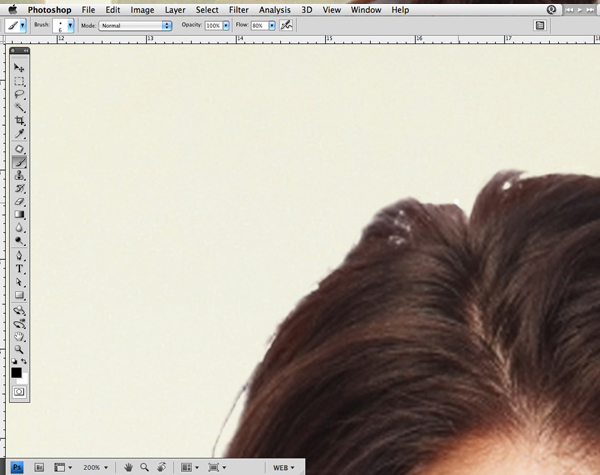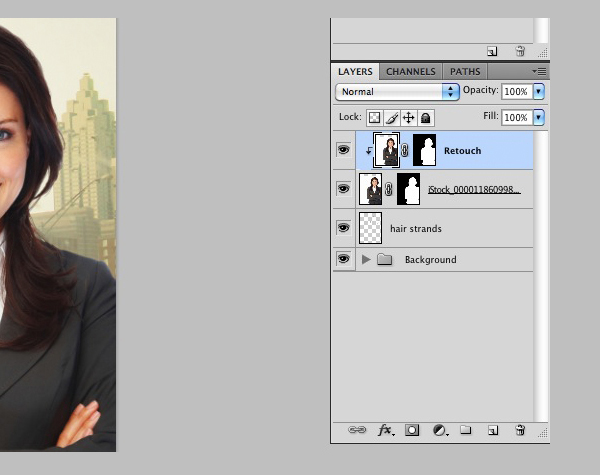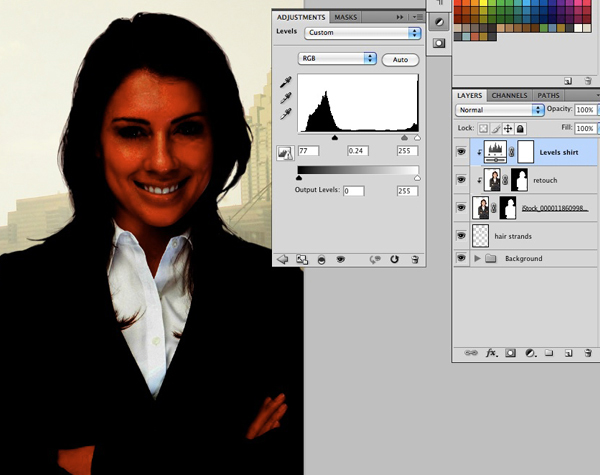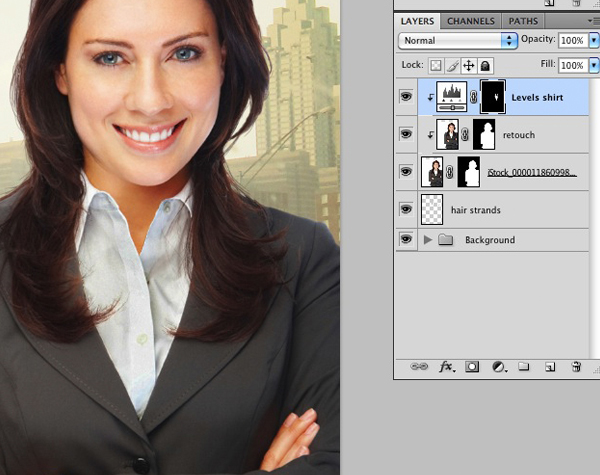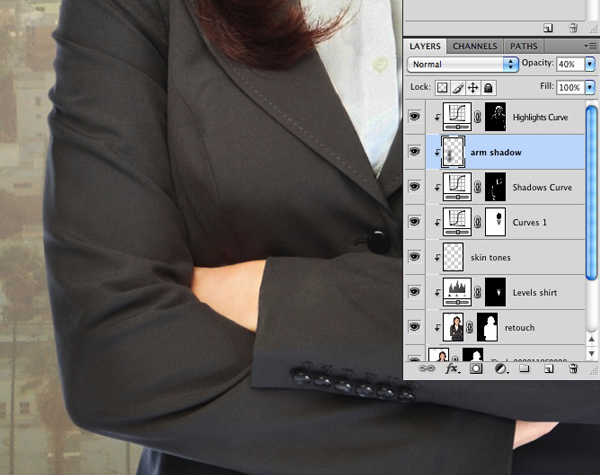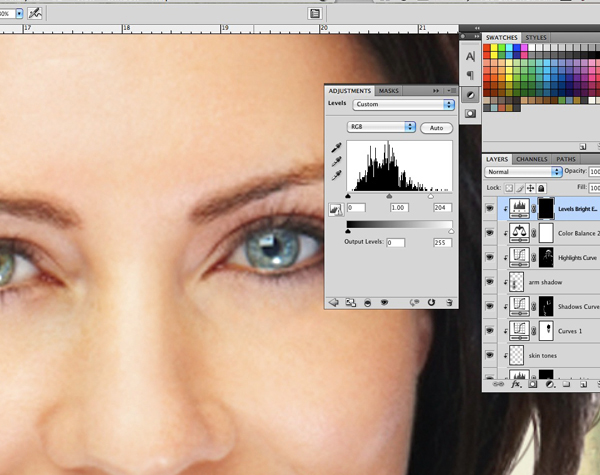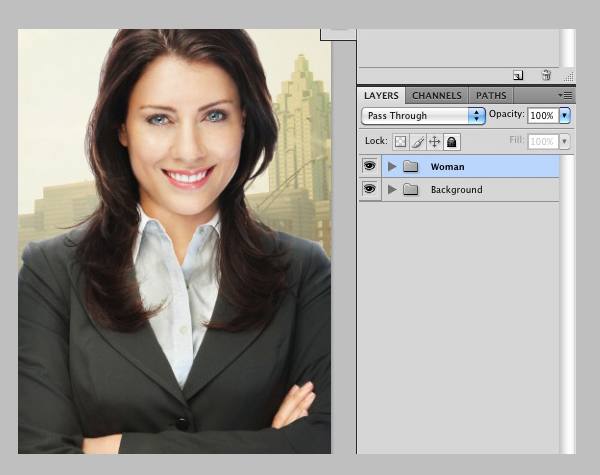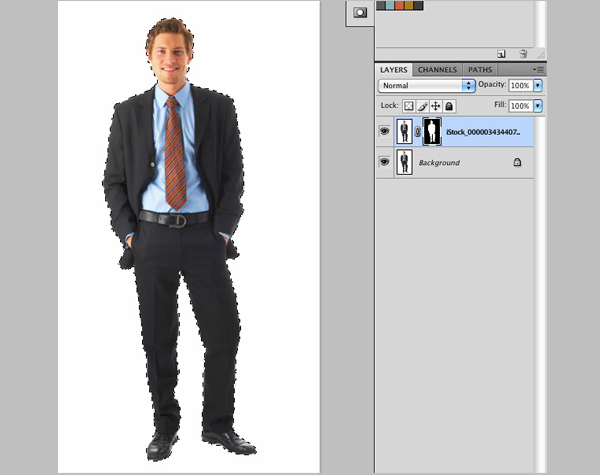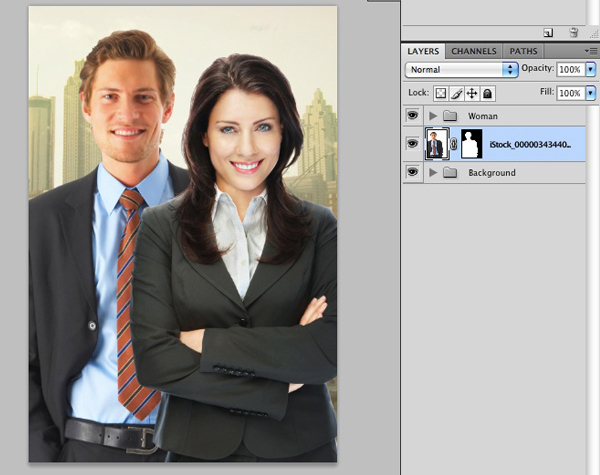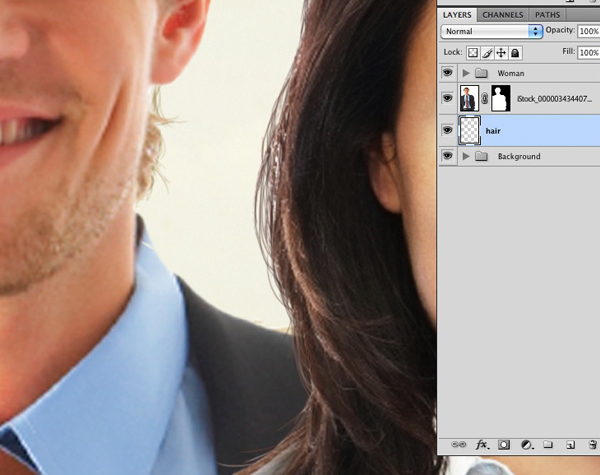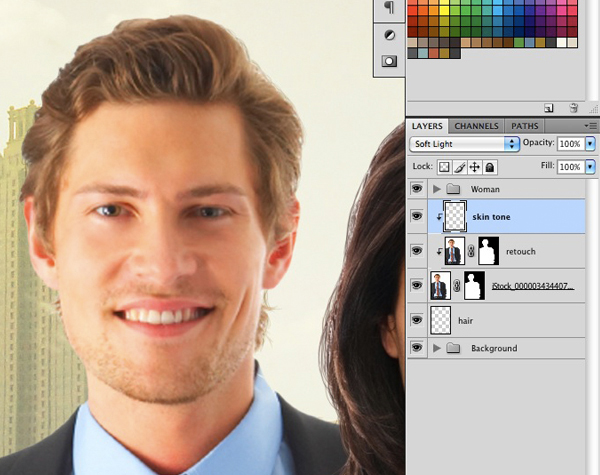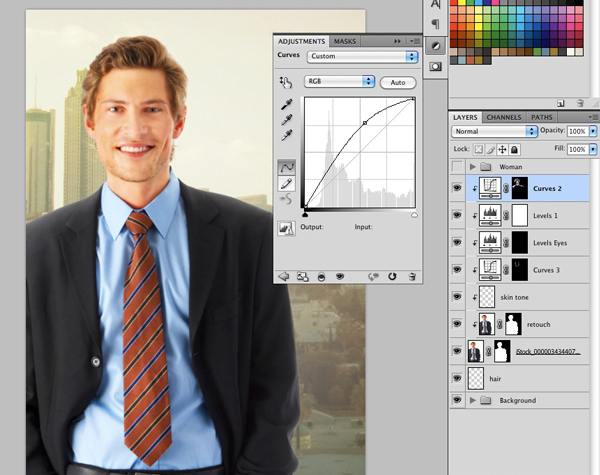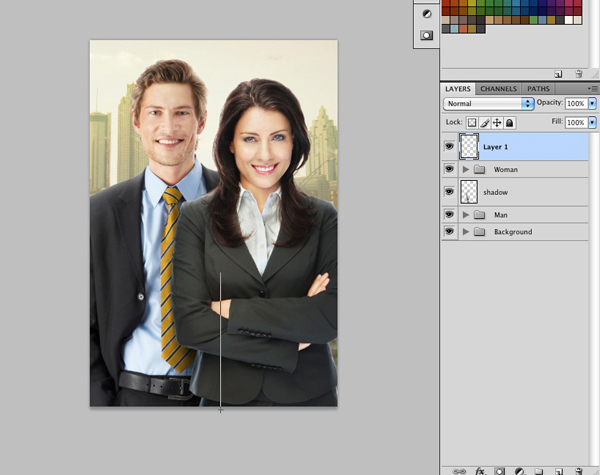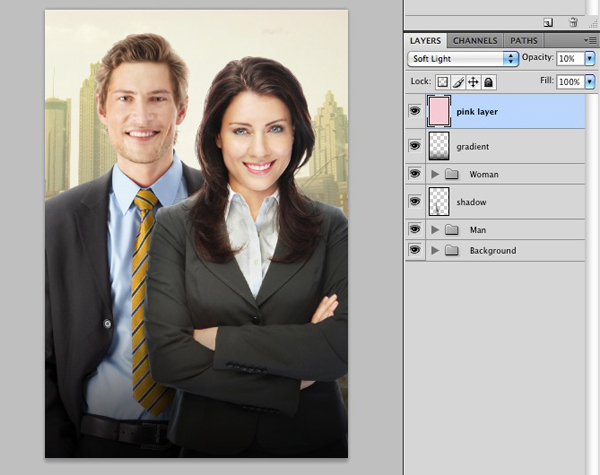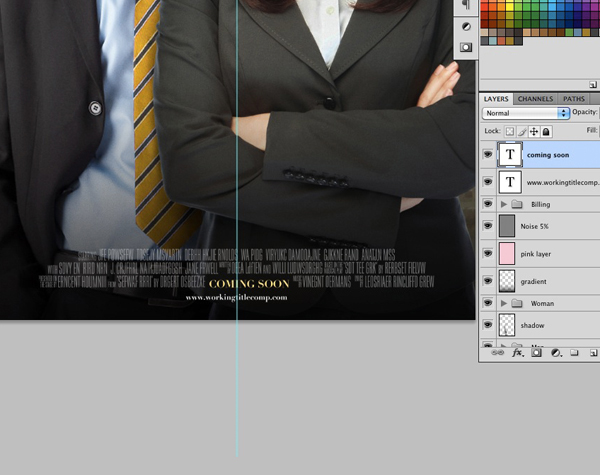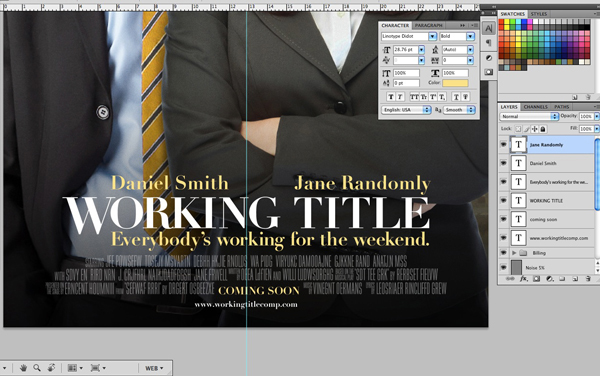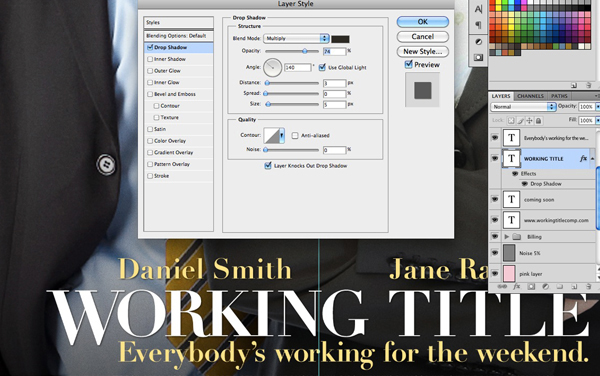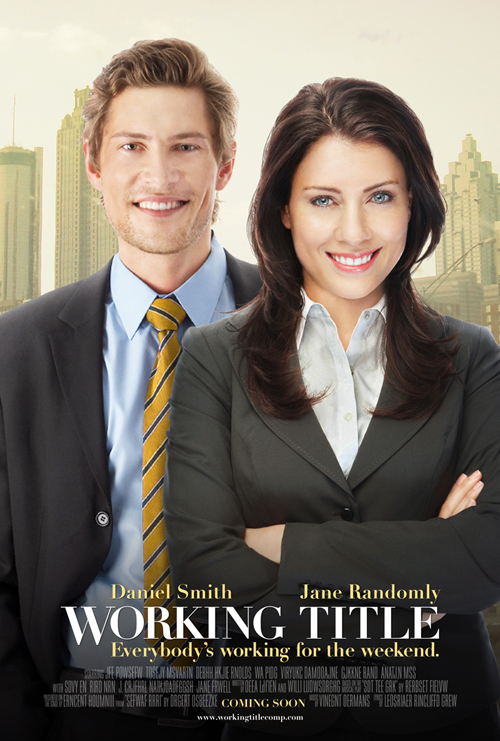skabe en professionel romantisk komedie film plakater i photoshop,,,,,,, plakater, ofte er utrolige kunst.det, vi betragter som en problemfri design er imidlertid ofte en kombination af flere forskellige billeder omhyggeligt blandet og manipuleret til at producere det ønskede resultat.i dag og rsquo; s forelæsning, vil vi vise, hvordan man skaber den vigtigste art for en romantisk komedie plakat med en håndfuld af fotografier.lad &rsquo er i gang!,,,,,,, tutor aktiver, følgende aktiver blev anvendt i produktionen af denne forelæsning.,, kvinde, mand, atlanta, los angeles, sunset, falske fakturering, trin 1, begynder med et nyt lærred, med følgende dimensioner: 10.13 " x 15 " på 200dpi.holde sig til rgb farve tilstand.fyld din baggrund lag med hvide.dobbeltklik på den baggrund lag.en menu skulle dukke op, klik, okay.du er ikke længere låst.,, trin 2, har du brug for et billede af en by i baggrunden.du kan bruge et billede fra din egen indsamling, eller den, der er anført i de aktiver, jeg tog fra atlanta ud af vinduet (må ikke bekymre dig om vinduet pletter.. filnavn: atlanta.en kopi af det billede, og sæt det ind på dit sejl ved presning kommando /ctrl + c, så klik på din nye lærred.- så tryk ctrl + v. omfang kommando /billedet op til ca. 130% af presserende kommando /ctrl + t. i den øverste menu bar nogle nye muligheder, vil vise sig.klik i tekstboks, som lyder " w: 100% " og ændre den til 130%.klik på den kæde link ikon til højre for tekstrubrik og tryk på "enter" to gange.position billedet svarende til det, der fremgår af nedenstående eksempel.,, trin 3, har brug for nogle flere by tilføjes til dette billede.åben det billede af los angeles har jeg mærket: los angeles.en hård udvælgelse med lasso redskab i den nederste halvdel af det billede,.,, trin 4, modtaget udvælgelse og sæt det ind i din plakat lærred (kommando /ctrl + c - /ctrl + v).omfang op til ca. 175% (kommando /ctrl + t, så tryk mulighed + forskydning + træk på et af hjørnerne at øge størrelsen af afbildningen).vi skal rydde op i det fri valg, at vi i denne del af byen.hvis du har en rolig hånd, gå videre med lasso værktøj.hvis ikke, bruge pennen værktøj til at skabe en vej over toppen af de bygninger, som set i billedet nedenfor.hvis du bruger pennen værktøj: når de har afsluttet deres vej, gå den vej, panel, der er under lag panel.sørg for, din vej er valgt.på bunden af veje - panelet er der et ikon, af en cirkel, lavet af prikker.klik på det til at vende din vej ind i et udvalg.tilbage til lag - panelet.med deres valg, der er skabt, og din lag af los angeles udvalgte, klik på " der tilsættes lag maske " ikon i bunden af din lag panel.,, løntrin 5, med deres udvælgelse, der er skabt, og din lag af los angeles udvalgte, klik på " der tilsættes lag maske " - på bunden af din lag panel.resultatet bør ligner billedet nedenfor.tilpasse placering af lag, hvis du har brug for.,, trin 6, cityscape image er for blå er en romantisk komedie.tilføje en farve balancejustering lag ved at klikke på " justering lag " ikon på bunden af lag - panelet.vælg " farve balance " fra listen.sørg for, at midtones er, hvad du er ved at tilpasse sig.ændre de farver, om tilpasning af de niveauer for at være varmere.du behøver ikke at bruge den nøjagtige justeringer, som jeg gjorde, hvad ser godt ud til dig, trin 7, er vi nødt til at tilføje en farve graduering til gulvet.du kan gøre det med to måder: 1) anvendelse som et billede af en solnedgang.2) at foretage en stigning.jeg brugte et billede af en solnedgang, jeg blev fotograferet, fordi jeg mener, at farverne er mere naturligt, og det er hurtigere.åbne filen: solnedgang.- og sæt det ind i din plakat lærred.drej den nye lag 180 grader.vi ønsker med dette billede er orange til lilla graduering.- transform, strækning, og træk det, indtil du har en orange til lilla graduering på lærredet.ændre blandingen tilstand til " - overlay - " og uigennemsigtighed, til 60%.,, trin 8, er vi nu nødt til at tilføje en gul tone til gulvet, for at få en fornemmelse af den samlede farve palette.i den øverste menu bar, gå til lag > nye fylde lag > farve.når menuen dukker op og spørger, hvad farve, men vælger ingen, mode: normal, uklarhed, 100% og klik, okay.i den næste menu, der dukker op, tag en gul farve.jeg brugte en gul med følgende rgb: 255 værdier: r g: 228 b: 0.klik nu.ændre blandingen tilstand af lag til bløde lys, og uklarhed på 47%.,, trin 9, sidste del af baggrunden er en hvid radiale hældning.skabe et nyt lag oven på alle de lag, du allerede har bygget på lærredet.vælg gradient værktøj, være sikker på, at du bruger en radial hældning.du vil skabe en stigning med et hvidt center, der forsvinder ikke.zoom ud, giv dig selv lidt plads, og skabe et stort sving fra midten af lærred og trække opad, som set i billedet nedenfor.sæt lag er uklarhed til 50%.,, trin 10, for at holde organiserede, vælge alle de lag, du har skabt hidtil.tryk på kommando /ctrl + g for at sætte dem i en mappe.etiket mappen " baggrund ".vi er ved at lave en masse lag.,, trin 11, åbne forretningskvinde materiel.vælg, kopi, og sæt et nyt lag oven på den anden (kommando /ctrl + en kommando /ctrl + c - /ctrl + v).understrege, at denne nye lag.da hun er på hvid baggrund, kan hun være adskilt fra det let med kanaler.klik på kanaler panel under lag panel.klik på den blå kanal, fordi det giver den største modsætning mellem de tal og baggrund.med den blå kanal fremhævet, klik tilbage i lag - panelet.gå til toppen menu vælge > farve rækkevidde.med pipette værktøj, klik på hvid baggrund i den lille menu, der dukkede op.lege med uklarhed mulighed, indtil du har baggrund og nogle af hendes skjorte udvalgte.jeg havde den uklarhed, der 18 meter.klik nu.du har nu et valg svarer til billedet nedenfor.,, trin 12 med lasso værktøj, fastsætte de valg, du har lavet.siden du har en hvid baggrund og nogle af kvindens skjorte udvalgte, du skal trækkes fra den udvælgelse.målet er, at kun har baggrund i udvalgte.hold den mulighed, centrale og vælge den kvindes skjorte.gør det samme for hendes tænder og øjne, bare i tilfælde af, at du har en hvid i dem, der blev udvalgt ved farven rækkevidde.tryk ctrl + skift kommando /+ i at udvælge det modsatte.den kvinde er udvalgt, ikke baggrunden.på bunden af lag - panelet, klik " der tilsættes lag maske " ikon.du skulle nu have en anstændig maskering af kvinde væk fra baggrunden.,, trin 13, trækker den maskerede lag af den kvinde i din plakat lærred.denne nye lag skal sidde over baggrunden mappe.øge størrelsen af en kvinde med 222%.sted, hvor man ser hende, om hun er placeret i billedet nedenfor, punkt 14, når du øge størrelsen af en maskeret lag, maske vil få lidt mystisk.for at løse dette problem, kommando /ctrl + klik på masken af kvindens lag, så hun er udvalgt.gå til toppen menu vælge > ændre > fjer.i menuen, der synes, fjer udvælgelse 3 pixels og klik, okay.sikre, at masken er udvalgt, ikke det billede af kvinden i lag - panelet.tjek deres forgrunds - og baggrundsviden farve prøver.sørg for at din baggrund farve swatch er sort.tryk ctrl + forskydning + kommando /jeg at vende deres valg.tryk nu på den fjerne nøgle.din maske burde have mindre hvide rundt om hende.hvis der stadig er en hvid, kan du gentage dette skridt, fjer af 1 eller 2 mere pixels.,, trin 15, hvis du ser nøje på hendes hår, kan man se, at den maske lavet et rod, og der er stadig dele af hvid baggrund, som du kan se.ved hjælp af en pen tablet vil gøre det meget lettere.vælg den børste værktøj.få den børste med 6px bred, med en hårdhed på 80%.få den børste, er uklarhed på 100%, og ændre strøm til 80%.disse miljøer er lige, hvad jeg er tryg ved, tilpasse dem til deres præferencer.start ved at fjerne alle hvide, der måtte være tilbage i hendes hår.et godt sted at starte, er toppen af del i hendes hår.vær sikker på, at du arbejder på maske ved at klikke på den så et sæt parenteser omslutter masken ikon.kontrollere, at deres forgrund farve er sort.male over den hvide områder i masken.hvis du kludrer i det, ændre deres forgrund farve hvid og male område med masken på.en let måde at gøre det på er at have sorte og hvide er de to farver du til forgrunds - og baggrundsviden.når du ønsker at fjerne fra masken, forgrundsviden, farve, sort.hvis du vil tilføje, tilbage til den maske, presse, x og deres forgrund /baggrund farver falder, og du kan nu fortsætte redigering masken. trin 16, undtagen hvis, du ikke har på dette punkt.skabe et nyt lag under den maskerede lag af den kvinde.re navn laget " hår tråde. " med pipette værktøj, en farve, udvælgelse af den kvindes hår.skift til den børste værktøj.brug en lille børste, 2px på 80% hårdhed, 100% opacitet, og 80% af strøm.maling, flowy hår tilbage for at få den maske ser mere raffineret.,, skridt 17, udvælge lag er kvinden.hold den mulighed, klik og trække på lag for at skabe en kopi af den.re navn kopi af det lag, der sidder på toppen " farvet. " sted markøren på linjen mellem disse to identiske lag.tryk på den mulighed, nøgle, så en ny ikon synes (bør ligne to overlappende cirkler) og klik.din øverste lag, der hedder farvet nu bør have en lille pil, der viser, at det vil påvirke lag under det. gå 18, skil dig af med rynker omkring øjnene og hals.farvet lidt rundt om hendes mund.use stempel værktøj til at klone områder.du kan også bruge depotplasteret værktøj.- et område, hvor plasteret værktøj, f.eks. i hendes øjne.de markør midt i deres valg, så klik og trække på panden.overgang til at se rynker forsvinder.gentager, for det andet øje.klon rynkernne i hendes hals og omkring munden.,, skridt 19, hendes skjorte er helt blæst.for at løse dette problem, at skabe en ny plan justering lag oven på alle de lag, du har hidtil.træk i den midtones og skygger markører, indtil du har en betydelig række værdier i den skjorte.sæt et lag på lag af den kvinde, som du gjorde med farvet lag (se trin 17).,, gå 20, anvendelse af pennen værktøj, en vej rundt i det hvide del af kvindens skjorte på niveauer lag.når vejen er lukket, klik på veje panel under lag panel.gå den vej, i et udvalg med den stiplede cirkel ikon på bunden af veje panel.tilbage til lag - panelet.tryk ctrl + forskydning + kommando /jeg at vende udvælgelse.sørg for at din baggrund swatch farve er fastsat til sort.presse slette.du skal kun have den kvinde er skjorte er berørt af niveauer.tryk ctrl + d - /deseiect dit valg.ryd op på samme måde, som du gjorde med den kvindes hår, indtil det er meget lig billedet nedenfor.,, gå 21, skabe et nyt lag, lægger det til kæden i lag, der påvirker billede af kvinden.er navnet på denne lag " hudtoner. " at etablere en blød børste med en størrelse på 150px - 200px, 0% hårdhed, 10% opacitet, og 20% strøm.forsigtigt, selv hendes hudfarve med at male det over.glem ikke, at selv hudtoner på hendes hænder og slappe lidt af hendes hals.,, skridt 22, at udsmykke hendes dragt lidt.skabe en kurve justering lag oven på din lag.skabe en kurve med to kontrolpunkter, som set i billedet nedenfor.- ud i ansigtet fra jeres kurve lag er maske.kommando /ctrl + d deseiect.med en blød børste på ca. 30% opacitet, male dig masken lidt på hendes bluse til darken det op igen.lave nogle mærkelige kanter, som kan have skabt af lasso værktøj.,, gå 23, er vi nu nødt til at tilføje fremhæver, til at hjælpe med at definere de lyskilde.lad, som om der er en, som kommer fra den øverste venstre over gulvet.skabe en ny kurve justering lag oven på alle de lag, du har nu.et stort lys kurven.kommando /ctrl + klik på masken.vær sikker på, at du har din baggrund swatch farve, der er sort.tryk ikke at fjerne alle oplysninger fra masken af denne nye kurve lag.kommando /ctrl + d deseiect.vedlæg dette lag i den kæde, som du gjorde ved de fire forskellige niveauer.maling, understreger på den kvinde og skabe den retning af lyset.en mindre, blød børste, noget som 20px med 0% hårdhed, 20% opacitet, og 30% strøm.opbygge dit lys.hvis du kludrer i det, så husk at aktivere med x mellem hvide og sorte forgrundsviden /baggrund farver tilføje fra din maske.,, skridt 24, nu, at højdepunkterne i, skabe nogle skygger.skabe en ny kurve justering lag under fremhæves lag.et kontrolsted og træk ned på det at skabe skygger.ligesom med fremhæves lag, slette oplysninger i masken.du bliver nødt til at male skygger på samme måde, som du malet det.tilføj skygger omkring hendes ansigt, den side af hendes arm, og dække fremhæve på den venstre side af hendes lige under hendes arm.der vil i sidste ende være en blokering af lys fra at nå dette område.,, gå 25, er der stadig et højdepunkt på den venstre side af hendes, der skal tages ned.skabe et nyt lag, lige over kurven justering lag du malede din skygger.re navn laget " arm skygge. " med pipette værktøj, en farve, udvælgelse af et areal på hendes jakke, som er i skyggen.skift til den børste værktøj.med samme blød, lav opacitet børste, du brugte til at skabe fremhæver og skygger, maling på højdepunktet på armen, hvor lyset vil ikke røre det.hvis skyggen er for mørkt, ændre opacitet af lag.jeg har justeret mit ned til 40% opacitet.,, gå 26, hun ser en lille rød, især hendes hår.på toppen af alle de lag, skabe en ny farve balancejustering lag.- barer, indtil du føler, at hendes hår ser lidt mere naturligt.sæt lag til kæden af lag, du har.se mit eksempel.,, skridt kunne være 27, hendes øjne lyste op.skabe et nyt niveau justering lag oven på din lag.sæt lag til kæden af lag, du har kørende.træk i den hvide fremhæver markør til venstre, indtil deres image bliver lysere og kan du lide, hvad du ser, hvor stærkt det iriser i hendes øjne.kommando /ctrl + klik på masken af indholdet justering lag at udtage hele området masken dækker.sørg for at din baggrund er fastsat til sort farve ", så tryk slette.kommando /ctrl + d deseiect.med en blød, lav uklarhed 15px børste, maling i masken på hendes øjne.du kan lyse op det hvide i øjnene, men overdriv ikke.,, skridt 28, hun er lidt over mættede for, hvad den endelige farve palette bliver.på toppen af alle de lag, du har, skabe en hue /mætning justering lag.lægger det til rækken af lag, som du har gjort, så virkningerne af det lag, kun berører den kvinde.tag hendes mætning til et område, som du vil.,, skridt 29, hendes farve er bedre og hellip; undtagen hendes læber er for bleg.skabe en ny hue /sad justering lag over alle dine lag.tilpasse farve, så hendes læber er en farve, du vil.- lag i kæden.omdøber lag " læber. " kommando /ctrl + klik på lag er maske til at vælge det.sørg for at din baggrund farve swatch er fastsat til sort, tryk ikke at fjerne alle oplysninger fra den maske, så kommando /ctrl + d deseiect.en hård lasso omkring hendes læber, ændre deres baggrund farve "hvide og presse slette.lave kanterne af masken af maleri ind og ud med en blød børste masken på, indtil du har bare hendes læber, der berøres af din hue /sad lag ligesom billedet nedenfor.,, gå 30, dette skridt vil berige den ud af håret, øjne og mund.vælg din lag fra istock lag med kvinden på den hele vejen op til munden lag (vælg det nederste lag, rul op, skift + klik på læber lag at fremhæve alle de lag imellem).med alle de lag, der udvælges, pressen mulighed + klik og trække op til en kopi af alle disse lag.med alle disse nye lag, der er skabt, og udvalgte, tryk ctrl + e - /at knuse dem i et enkelt lag.du skal have en flad version, der sidder på toppen af alle de lag, du skabte i trin 13 - 29.med denne nye lag udvalgte, gå til toppen menu til at filtrere > andre > passet.på menuen, der synes, at tilpasse radius til 1,5 pixels og klik, okay.ændre blandingen tilstand af lag til bløde lys.ser du, hvis du zoome ind og dreje lag på og af, at de har øget den skarphed lidt.vi vil kun have den virkning at være på hendes øjne, hår og mund.omdøbe de lag, noget, som du vil huske det.jeg tog min hp 1,5 (for høj aflevering på 1.5px radius).tilføje en maske til passet lag.slette oplysningerne fra den maske, og så maler det i områder, som de ønsker det, at være på.billedet viser en hård udvælgelse af de områder, jeg malede passet maske.,, skridt 31, til at holde sammen, alle de lag, du har, og som indebærer kvinde i en mappe, ligesom du gjorde med baggrunden.vælg det øverste lag (passet lag) og derefter gå ned din lag panel til det sidste lag oven på din baggrund folder (hår strenge).skift + klik på hår strenge lag.med alle de lag, fremhævet, tryk på kommando /ctrl + g for at sætte dem i en mappe.omdøbe den mappe " kvinde. ",, trin 32, åbne filen på den mand, som istock_000003434407medium.jpg.tryk ctrl + en kommando - /- /ctrl + c - /ctrl + v til at kopiere og pasta baggrund lag.maske ud fra baggrunden på samme måde, som du gjorde med det billede af kvinden i trin 11 og 12.du kan bruge kanaler igen at adskille ham fra hans baggrund.vælg den blå kanal, vende tilbage til lag - panelet, så gå til toppen menu vælge > farve varierer > udvælge hvide fra baggrunden og flytte den uklarhed meter, før du har et godt valg i baggrunden, og klik på det.siden du udvalgte white, har du en udvælgelse af baggrunden, ikke den mand.med lasso værktøj, har mulighed og en lasso omkring hans tænder, øjne, og dele af hans skjorte, der næsten er helt hvid.tryk ctrl + forskydning + kommando /jeg at vende deres valg.tryk på den knap til at tilføje lag maske maske manden ud af baggrunden.,, skridt 33, slæbe din maskerede lag af den mand, din plakat lærred.hans lag mellem baggrund mappe og kvinden mappe.tryk ctrl + t - /og øge sin størrelse, om 356% og tryk enter.jeg ved, at det er en enorm procentuel stigning, men det ser fint nu.ham i den plakat, som de ser ham i billedet nedenfor.henviser til punkt 14 for at fastsætte den maske omrids af den mand.du bliver nødt til at fjer det bare, som du gjorde for hende,.,, skridt 34, skabe et nyt lag under lag af den mand.omdøber lag " hår. " bruge pipette værktøj til at udtage en stikprøve fra den mands hår farve.med en 2px pensel på 80% opacitet hårdhed, 100%, 80% og strøm, maling i hår, for at få det til at se mere naturligt.,, skridt 35, fremhæve de lag af den mand.pressen mulighed + klik trække lag op for at skabe en kopi af den.i forbindelse med denne lag på en under det svævede markøren på grænsen mellem de to lag.hold mulighed indtil markøren ændringer til to overlappende cirkler, så klik til at forbinde lag på et under.re navn forbundet lag " farvet. " fjerne rynkerne /poser under øjnene med stempel mand værktøj og /eller plasteret værktøj.se trin 18 reference.,, trin 36, at selv den mands hudfarve, skabe et nyt lag på toppen af farvet lag.led i kæden af lag, så det kun berører ham, og ingen af lag under ham.prøve a hudfarve i lettere række ansigt med pipette værktøj.med en 150px blød børste, 0% hårdhed, 10% opacitet, og 20% af strømningshastighed, male over hans ansigt i nogle af de mørke områder.ændre blandingen tilstand for at bløde lys.,, skridt 37, at selv hans hud endnu mere, og de passer bedre belysning, skabe en ny kurve over tilpasning lag farvet lag.træk i kurven ned til darken rahl, det svarer til, hvad du ser i billedet nedenfor.sæt lag til kæden af lag.kommando /ctrl + klik på masken, være sikker på, at du har din baggrund farve swatch, der sorte og presse det at fjerne oplysningerne fra den maske.tryk ctrl + d - /deseiect.maling i masken med en blød børste på siderne af hans ansigt.brug en børste, svarer til den, der anvendes for at male dig i hudfarve farve.,, går 38, at lyse op i hans øjne, følg skridt 27.skabe et niveau justering lag over ansigt skygge lag, du lige har lavet de sidste skridt.tilpasse niveau indtil øjne er lidt lysere.forbinde niveauer lag på et under.kommando /ctrl + klik den maske til at udvælge det og sørge for, at du er sort som din baggrund farve swatch, og pressen slette.kommando /ctrl + d deseiect.med en blød børste, lav uklarhed, og lav strømning, maling i øjne og lidt af det hvide i øjnene for at få dem op.,, skridt 39, han ikke har et stort spektrum af værdier i hans dragt.for at løse dette problem, skabe en ny plan justering lag oven i alt det andet lag på den mand.træk i skyggerne markør, indtil du har stærkere mørke områder.,, gå 40, sluk for øje med kvinden mappe til at få et bedre kig på den fyr.skabe en ny kurver over din seneste tilpasning lag niveauer lag.tilpasse den kurve, så er der et stærkt fokus på.fjerne alle oplysninger fra maske som i de tidligere foranstaltninger, og at male igen fremhæver efter lyskilde, du havde på den kvinde,.,, skridt 41, har han stadig en dårlig skygge over hans ansigt, og kunne bruge stærkere understreger på nogle områder, men ikke, at du skabte fremhæver før.skabe en ny kurve justering lag oven på den foregående og give den et stærkt fremhæve kurve.forbind den til den kæde af lag, og fjerne oplysningerne fra den maske.ændre blandingen tilstand til lysstyrke.maling i stærkere understreger, at du vil have på skuldrene af hans jakke på hans ansigt og på kanten af hans hår.,, skridt 42, vend kvinde mappe tilbage.skabe en hue /mætning justering lag under kvinde mappe.tilpasse mætning, så den mand passer mætning af den kvinde.lægger den hue /sad lag til kæden af lag.,, gå 43, sluk den kvinde mappe igen.da vi har en gul baggrund, den mand er slips passer bedre med farver.med pennen værktøj, skabe en vej over slips.skift over til veje panel, og klik på den stiplede cirkel knap på bunden af veje - panelet, så din vej, er nu blevet en udvælgelse.tilbage til lag - panelet.skabe en ny hue /mætning justering lag.i hue /sad panel, der bør være en pull-down menu, der i øjeblikket har " master " udvalgte.tag ned og sæt den til " røde. " og rode rundt med hue og mætningen stænger, før du begynder at komme tæt på en gul farve.du kan ændre det trækker menu fra røde, gule, grønne osv. lege med niveauer, indtil du når en farve, du vil.skyd for gule, hvis du ønsker at bo i den gule palet.forbinde lag til kæden af lag.at lysne farven af forpligtelsen, kan du trykke command /ctrl + klik på masken af hue /sad slips farve lag at udvælge en skitse af slips, og skabe en ny plan justering lag.træk i den hvide fremhæver markør for at forskønne det slips.,, skridt 44, nu at tilføje en høj aflevering lag på den mand.vælge alle de lag, der involverer mand, fra den, han er på vej op til niveau lag, der påvirker hans slips.når alle lagene er udvalgt, pressen mulighed + klik og trække lag op for at kopiere dem.med alle de nye kopieret lag udvalgte, tryk ctrl + e - /lægge dem sammen i et enkelt lag.med din nye lag udvalgte, gå til toppen menu til at filtrere > andre > passet.brug en pixel radius af 1.5px og klik, okay.ændre blandingen tilstand af lag - signaler.omdøbe de lag, noget som highpass 1.5.da billedet af manden er en lavere kvalitet billede end det med hende, det er okay at lade passet lag påvirker ham helt for at skærpe det image, skridt 45, vælge alle de lag, der har at gøre med den mand fra lag du malet sit hår - strenge på alle måde at passet lag, der påvirker ham.tryk ctrl + g kommando /gruppe disse lag i en ny mappe.omdøbe den mappe ", mand. ", tænd kvinde mappe.,, skridt 46, skabe et nyt lag mellem mand og kvinde sags mappen.omdøber lag " skygge. ", ændre lag er blanding tilstand for at formere sig.brug den pipette værktøj til at gøre en farve vælges fra et mørkt område i den mands jakkesæt.overgangen til den børste redskab, og med en pensel om 150px - 200px, 0% hårdhed, 10% opacitet, og 20% af strømningshastighed, maling i en skygge på lag for at vise, at den kvinde er at skabe en skygge over den mand, som står foran ham.,, skridt, 47, skabe et nyt lag på toppen af den kvinde mappe.ændring af forgrundsviden farve swatch til sort.omdøber lag " gradient. " med gradient værktøj, skabe en lineær gradient fra bunden af lærred til ca. halvvejs op hendes arm.ændre blandingen tilstand i lag med at formere sig, skridt 48, skabe et nyt lag over gradient lag.omdøbe det " lyserøde lag. " dobbeltklik på forgrundsviden swatch.vælg en lyserød farve.de værdier, jeg brugte, var f rgb: 253 g: 203 b: 212.klik nu.med din lyserøde lag fremhævet, pressen mulighed + slette at udfylde lag med deres forgrund farve.ændre den lyserøde lag er blanding tilstand for at bløde lys og uigennemsigtighed, til 10%.den her vil varme op din palet lidt. gå 49, at tilføje film korn til den plakat, skabe et nyt lag oven på den lyserøde lag.tryk shift + f5.i henhold til indholdet, udvælge 50% gray.hold den tilstand ved normal, - uklarhed på 100%.lad ", bevare gennemsigtighed " ukontrolleret.klik nu.gå til toppen menu til at filtrere > støj > der tilsættes støj.fastsætte beløbet på 5%.vælg en ensartet og kryds ved hyperaktive.klik nu.omdøber lag " støj 5%. " ændre blandingen tilstand til overlap.,, gå 50, nu at tilføje type.åbn den falske fakturaer fil.træk den ind i din plakat sejl over støj, 5%).gå til toppen menu til lag > nye fylde lag > klik, okay.vælger hvide klik, okay.sted markøren på linjen mellem de hvide fylde lag, og den falske fakturaer lag.pressen mulighed + klik til at fastgøre fylde lag på den falske fakturaer lag.de hvide nu kun påvirke fakturering.fremhæve to lag, og tryk ctrl + g kommando /for at sætte dem i en ny mappe.omdøbe den mappe " fakturering. ", ændre opacitet, til 40%.de faktureringen på plakaten, som man ser det i billedet nedenfor.,, skridt 51, trække en vertikal vejledning i midten af plakaten, dele det i to.i små type, skabe en falsk url for din film er websted.center på linje under fakturering, som set i billedet nedenfor.i en lidt større, en ny type lag i det lille rum, på den sidste linje af faktureringen.type " snart ", og bringe den i overensstemmelse med resultatet af faktureringen.,, skridt, 52, tilføje din titel.jeg plejede didot støbning i alle virksomheder med et større omfang " w " jeg understreget " o e " i titlen, og fastsætte baseline højde, 7pt at tilpasse toppen af w med resten af breve.i en bleggul farve, jeg skrev de to betegnelser for mine skuespillere på separate type lag og tilpasse dem den samme baseline, og langs " o " og " e " i min titel.i samme lysegul farve og type, størrelse, fik jeg mit tema og tilpasses på samme måde jeg tilpasset de to skuespiller navne.kern bogstaverne i din type, indtil de har den type afstand, du vil have.,, skridt, 53, for at hjælpe den titel og skuespiller navne står lidt ud, jeg har tilføjet et drop shadow for dem.dobbeltklik på afsnit lag ind på lag - menu.klik på drop shadow.justere vinklen og uigennemsigtighed i skyggen, afstanden, spredning og størrelse til et drop shadow, som du kan lide.jeg tog en diskret drop shadow på 74% opacitet, afstand 3px fordelt på 0%, og størrelsen 5px.klik nu.tilføj det samme fald skygge til to skuespiller navne.de markør i ", fx " se på titlen lag.pressen mulighed + klik og trække ", fx " på den første skuespiller.gør det igen, for det andet at anvende den samme virkning.vælg din type lag, herunder fakturering mappe, og tryk ctrl + g kommando /for at sætte dem i en ny mappe.omdøbe den mappe " art. ",, sidste billede, godt arbejde!du er færdig!,